一 .概述
废话不多说.学习之前需要安装redis.
redis的安装非常简单,我们采用源码的方式进行安装.
二 .源码安装.
源码安装之前,首先要确定linux之上有gcc编译器,否则源码无法进行编译.
[1]上传源码文件,解压.

[2] 进行配置
首先需要进入redis文件之中,

我们发现在这个文件之中有了Makefile文件了,也就是说redis根本不需要进行./configure了 .
[3]进行文件的编译
使用make命令.
[4]使用make install
make install命令.
[5]查看
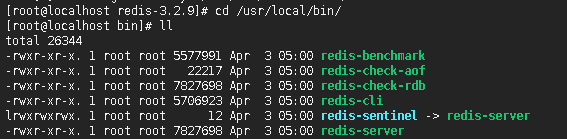
redis默认安装在了/usr.local/bin之下.
上面图中的几个命令是我们以后最为常用的命令了.
其中 : redis-server 是redis服务器开启的脚本
其中 : redis-cli是redis客户端的脚本.
下面,我们测试一下redis的启动吧.
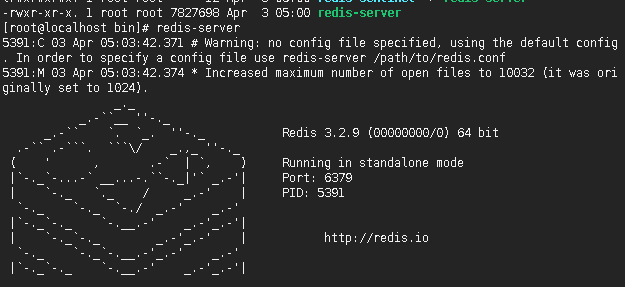
我们执行redis-server就可以了.
出现的问题:
我们现在有几个问题需要解决一下.
[1]将配置文件复制到bin之下,以后我们会去修改bin下的config文件
[2]配置redis的配置.比如后台运行等.

使用cp命令复制一个文件到脚本执行空间.
现在我们打开这个文件--redis.conf文件看一下.
其实,我们一会玩redis就是在玩这个文件的配置工作.
现在: 修改这个配置文件.

将redis设置为后台进程.

现在我们使用我们自己的配置文件进行启动了.

首先玩耍一下redis了.很好,安装就成功了.
redis的关闭:

使用客户端的命令进行关闭就可以了.
总结:
redis已经帮助我们./configure了,因此我们只需要make和make install了.
剩下配置redis的配置文件,首先设置一下redis为后台进程就可以了.
总的来说,redis的安装就这些简单的内容.







 本文详细介绍如何通过源码方式在Linux环境下安装Redis,并配置其为后台进程运行。包括检查GCC编译器、解压源码包、编译安装及基本配置步骤。
本文详细介绍如何通过源码方式在Linux环境下安装Redis,并配置其为后台进程运行。包括检查GCC编译器、解压源码包、编译安装及基本配置步骤。
















 494
494

 被折叠的 条评论
为什么被折叠?
被折叠的 条评论
为什么被折叠?








